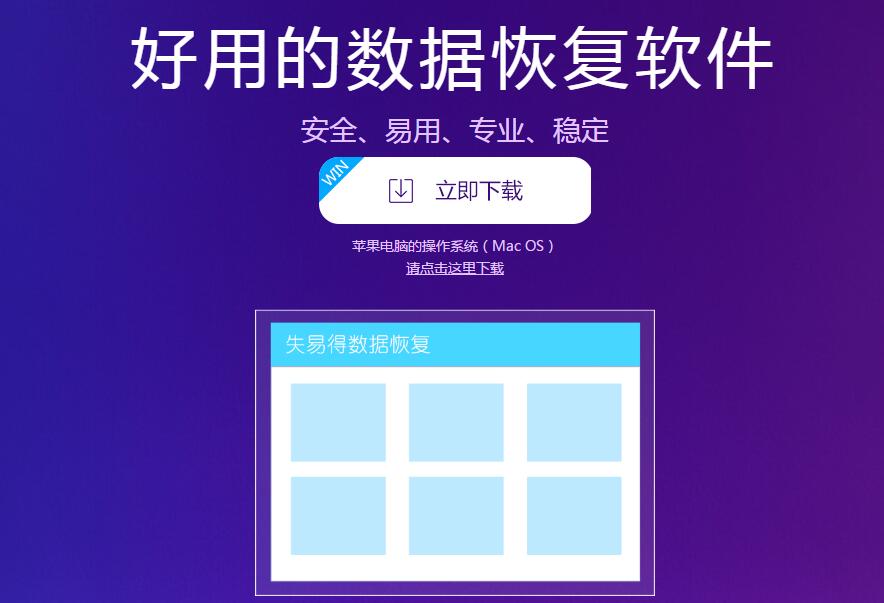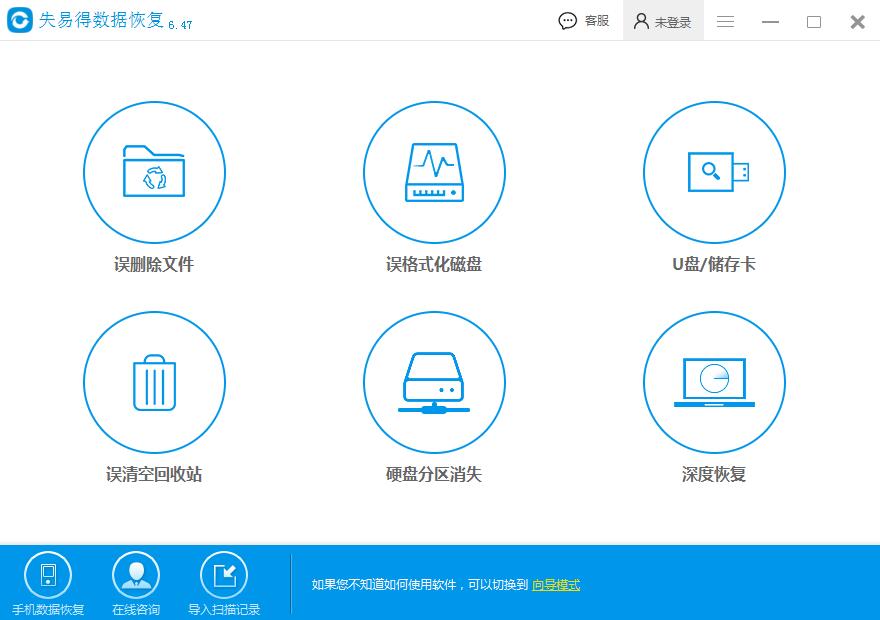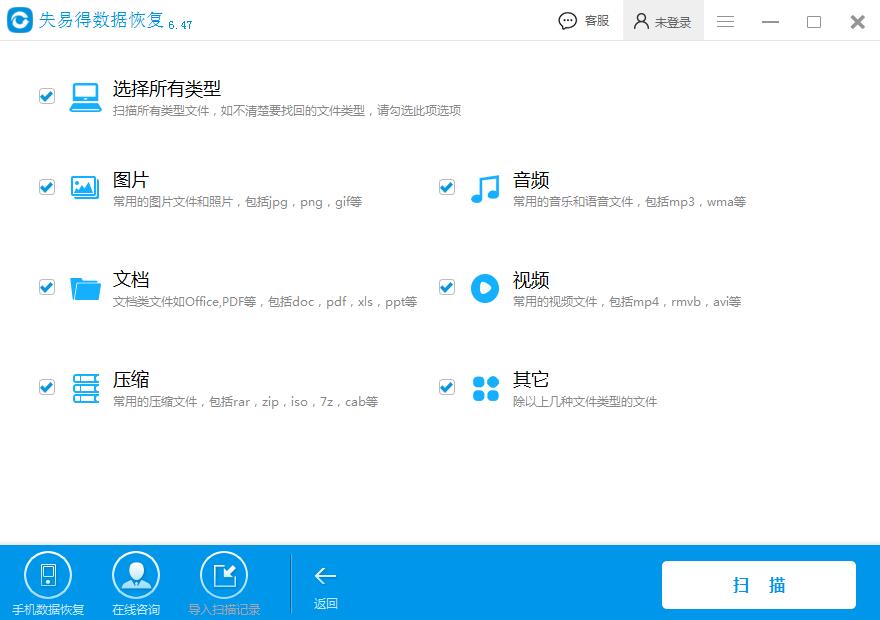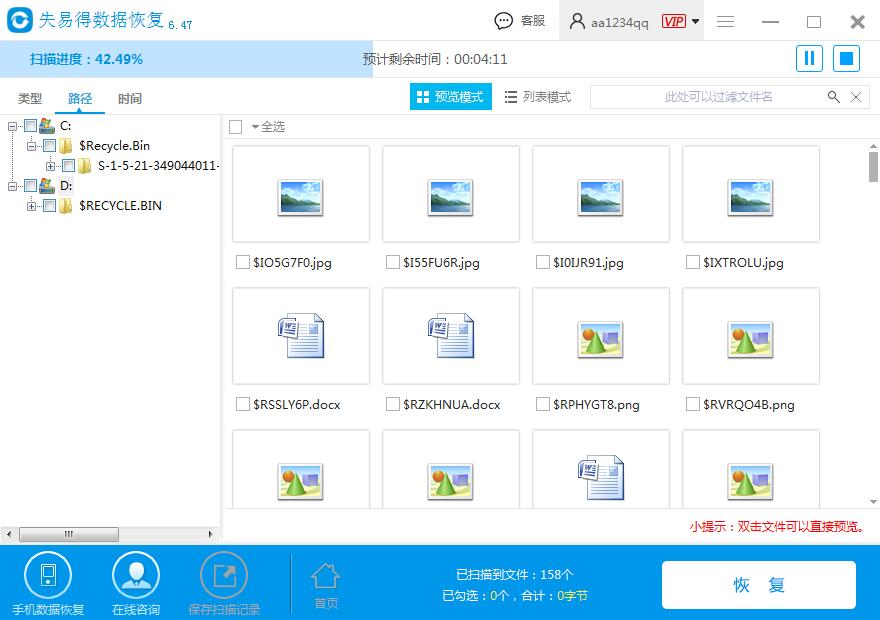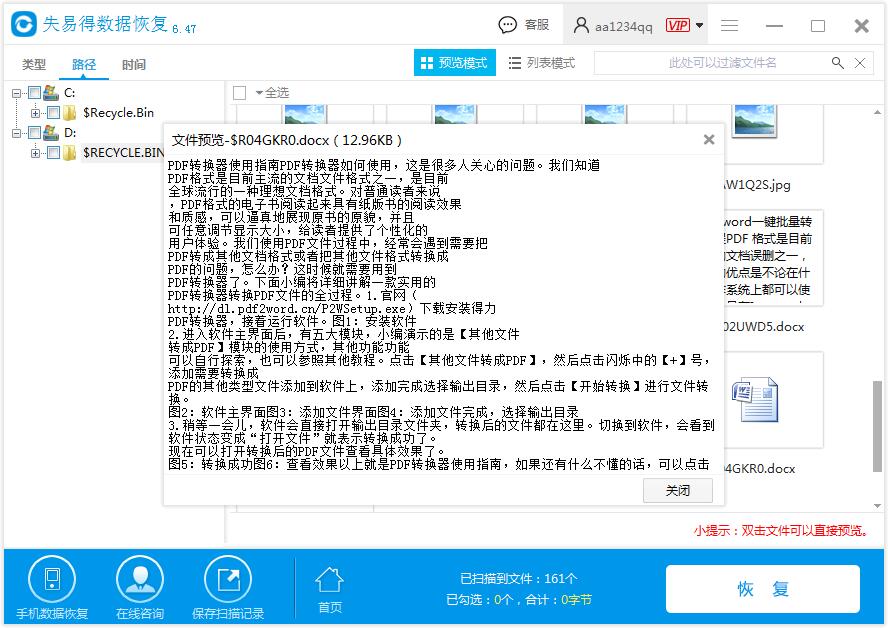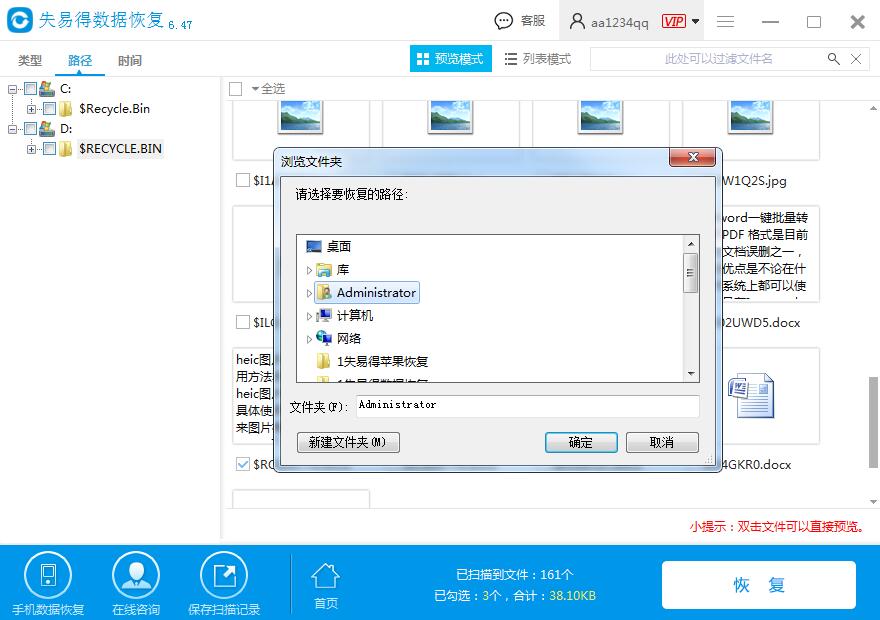回收站清空删除的文档怎样快速找回?回收站是微软系统上非常鲜明的特征,是用来存储用户临时删除的文档资料的地方,它给了我们一剂“后悔药”。但是当回收站文件太多的话,就需要清理一次回收站,这时候清空的回收站文件该怎么
恢复?回收站清空后,文件是永久删除的,这时候想要
恢复数据,就需要用到专门的
数据恢复软件。那么
数据恢复软件是如何进行回收站文档的恢复呢?下面看看它是如何找回文件的具体步骤吧。
一、 官网(
http://www.wnhuifu.com/download/RecoverSetup.exe)下载失易得数据恢复软件。下载完成安装到电脑上,但是记住不要把软件下载和安装到跟需要恢复的文件是同一个磁盘上。PS:每个磁盘都有一个回收站空间,例如D盘的回收站路径为:D:/RECYCLE.BIN等等。
图1:数据恢复软件官网主页
二、运行软件,进入软件主界面,选择【误清空回收站】选项,然后进入下一个界面。
图2:选择误清空回收站
三、选择需要恢复误删除文件的类型,不记得的话,全选,然后点击【扫描】按钮开始扫描数据。扫描需要一定的时间,要耐心等待哦。
图3:选择文件类型
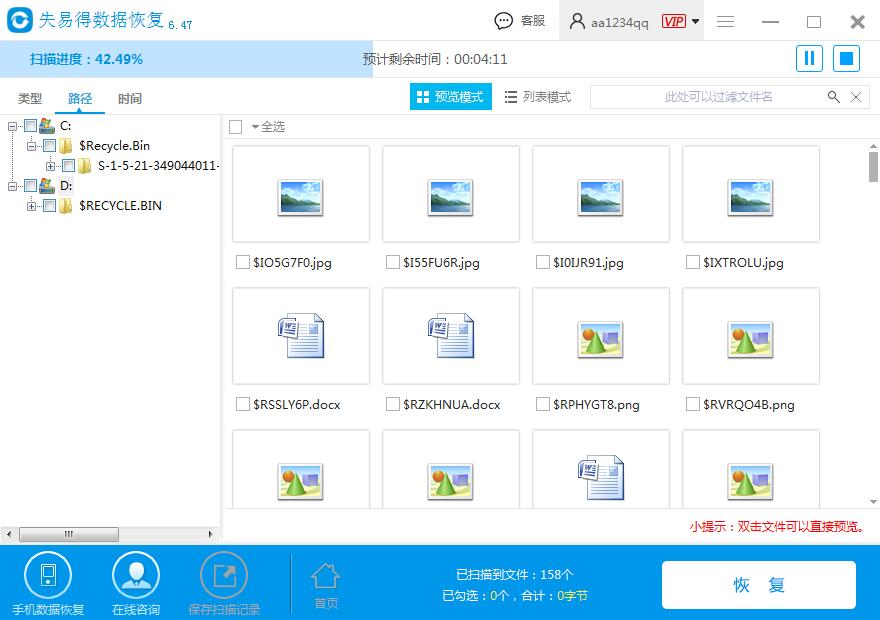
图4:扫描文件中
四、扫描完毕,先切换好预览模式下,查看文件的缩略图,找到需要恢复的文件,然后双击文件预览查看文件内容,确认文件内容准确无误的话,说明可以恢复出来正常使用。PS:视频、音频要预览是可以播放完整内容并且内容准确无误才能保证恢复效果哦。
图5:预览文件内容
五、勾选需要恢复的文件并且确认好该文件是可以正常预览的情况后,点击【恢复】按钮,然后选择恢复路径,就可以把文件恢复到指定位置了。
图6:选择恢复路径
以上就是关于如何将回收站清空删除的文档快速找回的方式了。值得注意的是,回收站文件的文件通常会改变成用$号开头的,这是Windows系统本身的特征,除了少部分文件名不会改变。还有一点,损坏的文件是无法恢复的,这是修复软件的工作,不是数据恢复软件的功能。最后提醒大家一点,软件的扫描和预览功能无需注册就可以正常使用。使用扫描预览功能过程中,发现文件可以正常预览的情况下,大家再考虑是否需要使用正式版来恢复需要的文件。
另外回收站扫描找不到文件,需要进行深度恢复的童鞋,可以参考《
深度数据恢复,需要怎么做?》。
本文为原创,转载请注明原网址:
http://www.wnhuifu.com/1318.html
本文关键词:
数据恢复软件,回收站文件恢复,回收站文档找回